In diesem Beitrag zeige ich, wie man den Stromüberschuss aus einer Photovoltaik Anlage oder einem Balkonkraftwerk mit einer Infrarotheizung zum Wärmen deiner Wohnung oder deines Hauses nutzt. Dadurch schenkt ihr euren Netzbetreiber weniger Strom und spart gleichzeitig noch ein wenig Heizkosten. Nachdem ihr diese Anleitung umgesetzt habt, schaltet sich eure Infrarot Heizung immer dann an, wenn ihr einen ausreichend großen Überschuss an Strom habt. Und natürlich schaltet sich die Anlage auch wieder ab, wenn der Überschuss plötzlich nicht mehr da ist, weil die Sonne nicht mehr scheint oder plötzlich andere Verbraucher laufen, wie zum Beispiel ein Geschirrspüler.
Für wen ist diese Beschreibung?
- Ihr nutzt eine Shelly 3EM um den Stromverbrauch eures Hauses oder Wohnung zu messen.
- Ihr betreibt eine Photovoltaik-Anlage, deren Überschuss über in das öffentliche Netzeingespeist wird.
- Ihr nutzt HomeAssistant und könnt in Home Assistant exakt euren aktuellen Überschuss einsehen. Ist das noch nicht der Fall, dann startet lieber mit diesem Beitrag.
- Ihr habt einen Shelly Plug S übrig (funktioniert natürlich auf mit anderen intelligenten Steckern, nur ist diese Anleitung auf die Nutzung des Shelly Plug S ausgelegt).
- Ihr habt eine elektronische Heizung, am besten eine Infrarotheizung. Mein Model habe ich hier verlinkt. Wichtig ist, dass die Leistung zu eurem typischen PV-Überschuss passt. Meine Infrarotheizung nutzt 130 Watt und passt ganz gut zum Überschuss an einem sonnigen Tag im Herbst und Frühling, zu welcher Jahreszeit noch geheizt wird.
Wie sieht der Aufbau der Anlage aus?
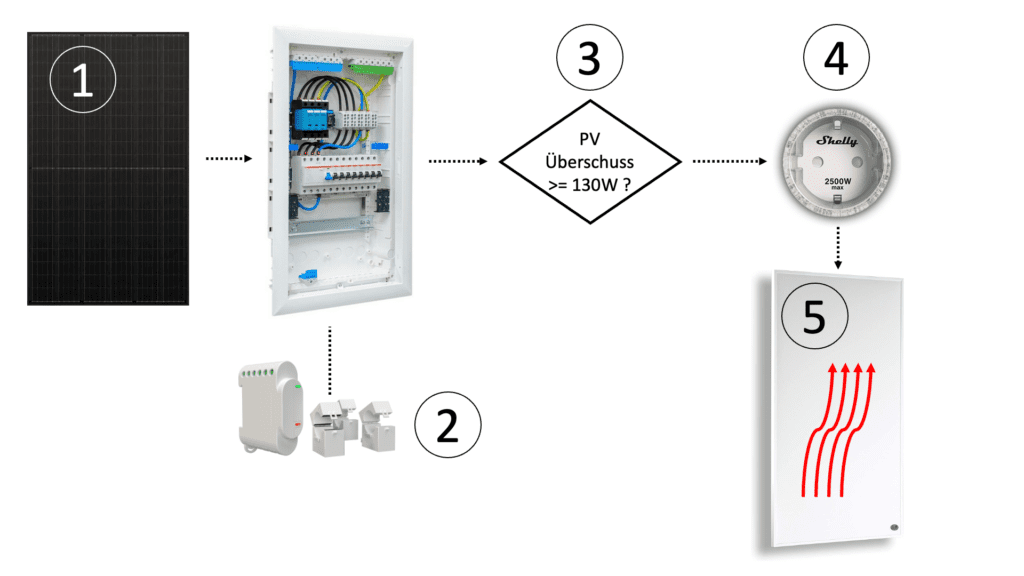
- Das PV Modul hängt an eurem Mikrowechselrichter. Bei mir nennt man das Balkonkraftwerk (BKW).
- Ihr habt eine Shelly 3EM in eurem Sicherungskasten installiert.
- Nutzt Home Assistant für eurer Smarthome und könnt euren Überschuss (saldierend) messen.
- Ihr habt in Home Assistant das Add-On “File Editor” installiert.
- Eure elektrische Heizung ist an einem Shelly Plug S (oder vergleichbar) angeschlossen.
- Die Infrarotheizung ist an euren Stromüberschuss angepasst und nicht zu groß. In meinem Fall hat die Infrarotheizung 130 Watt.
Muss es eine Infrarotheizung sein?
Ihr müsst nicht zwingend eine Infrarotheizung verwenden, jedoch ist dieses Prinzip das einzige ich glaube hier funktionieren kann. Grundsätzlich braucht ihr eine Heizung die mit elektrischen Strom funktioniert und deren Leistungshunger relativ überschaubar ist. Sehen wir uns Beispielsweise einen Heizlüfter an: Diese brauchen in der Regel an die 2000 Watt. Dieser Verbrauch ist viel zu hoch. Denn mit meinem Balkonkraftwerk kann ich maximal 600 Watt erzeugen. Ich käme nie in die Situation einen so großen Stromüberschuss zu produzieren. Mein Rat: Kauft euch eine kleine Infrarotheizung, die bei circa 100 Watt liegt.
Schritt für Schritt Anleitung
1. Den aktuellen Stromüberschuss messen
Nachdem ihr bereits eure Shelly 3EM in Home Assistant eingebunden habt, braucht ihr noch eine Entity, die euch den momentan Stromverbrauch bzw. Überschuss anzeigt. Diese Entity wird der “Trigger”, der unsere Automation auslöst. Hier der YAML Code:
power_current:
friendly_name: "Power Current"
unit_of_measurement: 'W'
value_template: >-
{{ states('sensor.shelly3em_channel_a_power')|float + states('sensor.shelly3em_channel_b_power')|float + states('sensor.shelly3em_channel_c_power')|float }}
availability_template: "{{
[ states('sensor.shelly3em_channel_a_power'),
states('sensor.shelly3em_channel_b_power'),
states('sensor.shelly3em_channel_c_power')
] | map('is_number') | min
}}"
Macht dazu folgendes:
- Öffne HomeAssistant in einem Browser
- Klickt im Menü an der linken Seite den Menüpunkt “File editor”.
- Danach solltet ihr oben einen Ordner-Symbol sehen, dieses anklicken.
- In der Dateiliste dann die Datei “configuration.yaml” öffnen.
- Fügt den obigen YAML Code in der Template Sektion ein.
- “Speichern” klicken.
- Klicke unten links im Hauptmenü auf “Developer Tools”
- Klicke dann auf “Check configuration”
- Kommt dann die Meldung “Configuration will not prevent Home Assistant from starting” passt alles.
- Klickt danach auf “Restart”
- Nach 1-2 Minuten ist HomeAssistant wieder erreichbar und hat die neue Konfiguration geladen.
2. Automatisierungsregeln in Home Assistant zum Starten der Infrarotheizung bei Photovoltaik Überschuss
Wir brauchen zwei Automatisierungsregeln. Die erste Regel schaltet die Infrarotheizung an, wenn die Photovoltaik so viel Strom produziert, dass ich mehr als 130 Watt Überschuss habe:
- Öffne HomeAssistant in einem Browser
- Klickt im Menü an der linken Seite den Menüpunkt “Settings”.
- Klickt auf “Automations & Scenes”.
- Klickt auf “+ Create Automation”.
- Klickt auf “Start with an empty automation”.
- Fügt als “Trigger” den Typ “State” hinzu.
- Im Feld “Entity*” nach “power_current” suchen und in der Auswahlliste auswählen.
- Fügt als “Condition” den Typ “Numeric state condition” hinzu.
- Im Feld “Entity*” nach “power_current” suchen und in der Auswahlliste auswählen.
- Gebt im Feld “Below” den Wert “-130” ein. Das entspricht dem notwendigen überschüssigen Strom und stellt auch den Leistungsverbrauch meiner Infrarotheizung dar. Diesen Wert müsst ihr an eure Situation bei Bedarf anpassen.
- Fügt eine zweite “Condition” hinzu.
- Wählt als “Entity*” euren Shelly Plug S aus.
- In Feld “Condition” bitte einstellen, dass der Shelly Plug S “aus “AUS” sein soll. Hintergrund: Angenommen die Heizung ist bereits an, dann soll nicht ständig erneut versucht werden die Heizung wieder anzuschalten.
- Fügt eine Action hinzu.
- Wählt als “Entity*” euren Shelly Plug S aus.
- Im Feld “Action” bitte auswählen, dass der Shelly Plug S eingeschalten werden soll.
- Klickt auf “Speichern”, gebt der Regel einen Namen, dann ist die erste der beiden Automationen erstellt.
Die zweite Automatisierungsregel schaltet die Infrarotheizung aus, wenn ich mehr als 10 Watt vom Netz beziehe, also weniger Photovoltaik-Strom produziert wird oder andere Verbraucher angeschalten wurden. Warum warum eigentlich 10 Watt? Naja, im dem Moment in bevor die erste Automatisierungsregel greift haben wir einen Überschuss von 130 Watt. Schaltet sich dann die elektrische Heizung ein, wird sofort der Stromverbrauch erhöht. Rechnerisch müsste ich hier 0 Watt verwenden, aber ich gebe 10 Watt “Puffer”, um zu vermeiden dass die Anlage zu oft ein- und ausgeschalten wird weil der Stromverbrauch schwankt oder die Leistung der PV Module zu sehr schwanken. Das Vorgehen ist sehr ähnlich wie oben:
- Öffne HomeAssistant in einem Browser
- Klickt im Menü an der linken Seite den Menüpunkt “Settings”.
- Klickt auf “Automations & Scenes”.
- Klickt auf “+ Create Automation”.
- Klickt auf “Start with an empty automation”.
- Fügt als “Trigger” den Typ “State” hinzu.
- Im Feld “Entity*” nach “power_current” suchen und in der Auswahlliste auswählen.
- Fügt als “Condition” den Typ “Numeric state condition” hinzu.
- Im Feld “Entity*” nach “power_current” suchen und in der Auswahlliste auswählen.
- Gebt im Feld “Below” den Wert “10” ein.
- Fügt eine zweite “Condition” hinzu.
- Wählt als “Entity*” euren Shelly Plug S aus.
- In Feld “Condition” bitte einstellen, dass der Shelly Plug S “EIN” sein soll. Hintergrund: Angenommen die Heizung ist bereits aus, dann soll nicht ständig erneut versucht werden die Heizung wieder auszuschalten.
- Fügt eine Action hinzu.
- Wählt als “Entity*” euren Shelly Plug S aus.
- Im Feld “Action” bitte auswählen, dass der Shelly Plug S ausgeschalten werden soll.
- Klickt auf “Speichern”, gebt der Regel einen Namen, dann ist die erste der beiden Automationen erstellt.
Zusammenfassung
Mit relativ wenig Aufwand wird nun der Stromüberschuss der Photovoltaik Anlage zum Wärmen über die Infrarotheizung verwendet. Ihr spart dadurch dauerhaft Geld und heizt zugleich mit Hilfe erneuerbarer Energien, anstelle diesen ins Stromnetz einzuspeisen.
Ausblick
Ich werde die Installation nun gut beobachten und die Wirtschaftlichkeit berechnen. Sobald belastbare Zahlen habe, werde ich diesen Beitrag überarbeiten und diese hier einfließen lassen. Habe ich weiteren, zusätzlichen Strom “übrig” werde ich eine weitere Infrarot Heizung installieren und diese Stufenweise hinzu schalten. Auch dieses würde ich hier dokumentieren.
Übrigens: Solltet ihr eine elektrische Heizung kennen, die man stufenlos in ihrer Leistung schalten kann, schreibt es mir gerne in die Kommentare, daran wäre ich sehr interessiert. Mit einer solchen Heizung könnte man den überschüssigen Strom in Abhängigkeit der Photovoltaik-Produktion noch effizienter zum heizen nutzen (am besten eine Infrarotheizung, da diese sehr effizient sind).


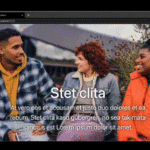

Leave a Reply